基于Spring的最简单的定时任务实现与配置之cron表达式的相关内容
本来这篇文章是会跟本系列的前两篇文章一起发布的。但是,昨天在找资料总结的时候遇到了一点意外,就延后了一些。
本篇的内容主要参考了 这篇博文:(百度搜索cron 表达式排名第一的链接)。争取写得更别人的有点不一样吧。虽然,内容大都类似。
先从例子开始:
“0 0 10,14,16 * * ? ”的意思是 什么呢?
首先 ,因为 Cron表达式是一个字符串,字符串以5或6个空格隔开,分为6或7个域,每一个域代表一个含义,Cron有如下两种语法格式:
Seconds Minutes Hours DayofMonth Month DayofWeek Year或
Seconds Minutes Hours DayofMonth Month DayofWeek
在" 0 0 10,14,16 * * ?"中 前两个位置 都是0 在第三个位置就是小时的值是 10,14,16在这里 “,”意味着罗列,枚举,意思是每遇到10,14,16小时就会执行,而后面的都是 * 意味着 表示匹配该域的任意值,假如在Minutes域使用*, 即表示每分钟都会触发事件。
那么 " 0 0 10,14,16 * * ? "中最后一个“?”指的是 ?:只能用在DayofMonth和DayofWeek两个域。它也匹配域的任意值,但实际不会。因为DayofMonth和 DayofWeek会相互影响。例如想在每月的20日触发调度,不管20日到底是星期几,则只能使用如下写法: 13 13 15 20 * ?, 其中最后一位只能用?,而不能使用*,如果使用*表示不管星期几都会触发,实际上并不是这样。
所以“ 0 0 10,14,16 * * ? ”表达的意思是 在每天的10点,14点,16点会触发。
然后,下一题:
“0 0/30 9-17 * * ?”
在这个表达式中,相比于上一个多了两个符号,一个是“/”,另外一个是“-”。他们的意思分别是:
“-”:表示范围,例如在Minutes域使用5-20,表示从5分到20分钟每分钟触发一次
“/”:表示起始时间开始触发,然后每隔固定时间触发一次,例如在Minutes域使用5/20,则意味着5分钟触发一次,而25,45等分别触发一次.
所以在这里 “0/30” 意思是 从0分钟开始每隔30分钟执行一次。而“9-17“标识范围,即从9点到17点都会执行。合起来,“0 0/30 9-17 * * ?” 这个表达式的意思就是 每天的9点到17点,每隔30分钟执行一次。
继续,下一题:
在这里的表达式多出了一个 "WED",是星期三的缩写
所以这里 “0 0 12 ? * WED” 表示每个星期三中午12点 ,一下是测试结果。(为了测试方便,把时间改为10秒一次)
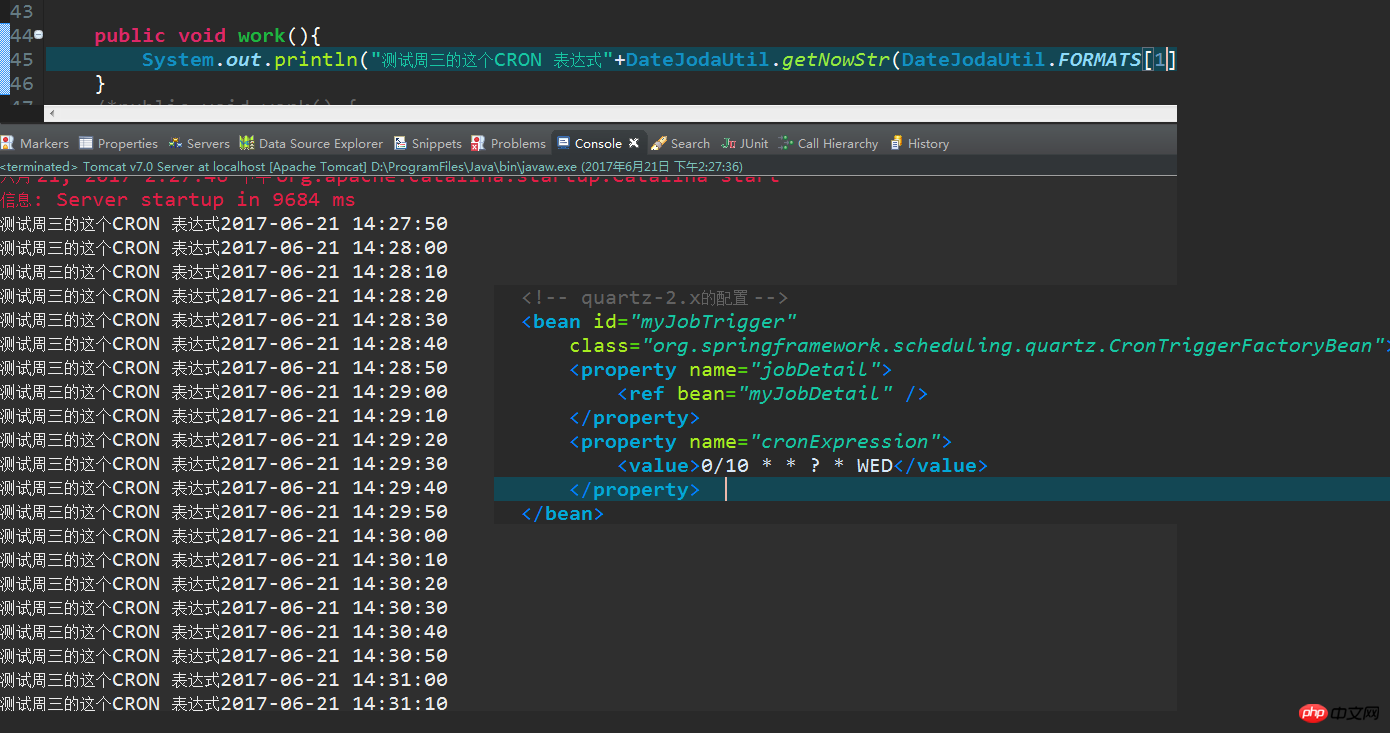
本文中余下cron 表达式可以在之前两篇文章中的定时任务中测试和印证相关内容。余下的表达式便不再一一解析了。以下是,引用原文,希望能解答一部分疑问:
一、Cron表达式内容解析
Cron表达式是一个字符串,字符串以5或6个空格隔开,分为6或7个域,每一个域代表一个含义,Cron有如下两种语法格式:
Seconds Minutes Hours DayofMonth Month DayofWeek Year或
Seconds Minutes Hours DayofMonth Month DayofWeek
每一个域可出现的字符如下:
Seconds:可出现", - * /"四个字符,有效范围为0-59的整数
Minutes:可出现", - * /"四个字符,有效范围为0-59的整数
Hours:可出现", - * /"四个字符,有效范围为0-23的整数
DayofMonth:可出现", - * / ? L W C"八个字符,有效范围为0-31的整数
Month:可出现", - * /"四个字符,有效范围为1-12的整数或JAN-DEc
DayofWeek:可出现", - * / ? L C #"四个字符,有效范围为1-7的整数或SUN-SAT两个范围。1表示星期天,2表示星期一, 依次类推
Year:可出现", - * /"四个字符,有效范围为1970-2099年
每一个域都使用数字,但还可以出现如下特殊字符,它们的含义是:
(1)*:表示匹配该域的任意值,假如在Minutes域使用*, 即表示每分钟都会触发事件。
(2)?:只能用在DayofMonth和DayofWeek两个域。它也匹配域的任意值,但实际不会。因为DayofMonth和 DayofWeek会相互影响。例如想在每月的20日触发调度,不管20日到底是星期几,则只能使用如下写法: 13 13 15 20 * ?, 其中最后一位只能用?,而不能使用*,如果使用*表示不管星期几都会触发,实际上并不是这样。
(3)-:表示范围,例如在Minutes域使用5-20,表示从5分到20分钟每分钟触发一次
(4)/:表示起始时间开始触发,然后每隔固定时间触发一次,例如在Minutes域使用5/20,则意味着5分钟触发一次,而25,45等分别触发一次.
(5),:表示列出枚举值值。例如:在Minutes域使用5,20,则意味着在5和20分每分钟触发一次。
(6)L:表示最后,只能出现在DayofWeek和DayofMonth域,如果在DayofWeek域使用5L,意味着在最后的一个星期四触发。
(7)W: 表示有效工作日(周一到周五),只能出现在DayofMonth域,系统将在离指定日期的最近的有效工作日触发事件。例如:在 DayofMonth使用5W,如果5日是星期六,则将在最近的工作日:星期五,即4日触发。如果5日是星期天,则在6日(周一)触发;如果5日在星期一 到星期五中的一天,则就在5日触发。另外一点,W的最近寻找不会跨过月份
(8)LW:这两个字符可以连用,表示在某个月最后一个工作日,即最后一个星期五。
(9)#:用于确定每个月第几个星期几,只能出现在DayofMonth域。例如在4#2,表示某月的第二个星期三。
举几个例子:
0 0 2 1 * ? * 表示在每月的1日的凌晨2点调度任务
0 15 10 ? * MON-FRI 表示周一到周五每天上午10:15执行作业
0 15 10 ? 6L 2002-2006 表示2002-2006年的每个月的最后一个星期五上午10:15执行作
一个cron表达式有至少6个(也可能7个)有空格分隔的时间元素。
按顺序依次为
秒(0~59)
分钟(0~59)
小时(0~23)
天(月)(0~31,但是你需要考虑你月的天数)
月(0~11)
天(星期)(1~7 1=SUN 或 SUN,MON,TUE,WED,THU,FRI,SAT)
年份(1970-2099)
其中每个元素可以是一个值(如6),一个连续区间(9-12),一个间隔时间(8-18/4)(/表示每隔4小时),一个列表(1,3,5),通配符。由于"月份中的日期"和"星期中的日期"这两个元素互斥的,必须要对其中一个设置?
有些子表达式能包含一些范围或列表
例如:子表达式(天(星期))可以为 “MON-FRI”,“MON,WED,FRI”,“MON-WED,SAT”
“*”字符代表所有可能的值
因此,“*”在子表达式(月)里表示每个月的含义,“*”在子表达式(天(星期))表示星期的每一天
“/”字符用来指定数值的增量
例如:在子表达式(分钟)里的“0/15”表示从第0分钟开始,每15分钟
在子表达式(分钟)里的“3/20”表示从第3分钟开始,每20分钟(它和“3,23,43”)的含义一样
“?”字符仅被用于天(月)和天(星期)两个子表达式,表示不指定值
当2个子表达式其中之一被指定了值以后,为了避免冲突,需要将另一个子表达式的值设为“?”
“L” 字符仅被用于天(月)和天(星期)两个子表达式,它是单词“last”的缩写
但是它在两个子表达式里的含义是不同的。
在天(月)子表达式中,“L”表示一个月的最后一天
在天(星期)自表达式中,“L”表示一个星期的最后一天,也就是SAT
如果在“L”前有具体的内容,它就具有其他的含义了
例如:“6L”表示这个月的倒数第6天,“FRIL”表示这个月的最一个星期五
注意:在使用“L”参数时,不要指定列表或范围,因为这会导致问题
字段 允许值 允许的特殊字符
秒 0-59 , - * /
分 0-59 , - * /
小时 0-23 , - * /
日期 1-31 , - * ? / L W C
月份 1-12 或者 JAN-DEC , - * /
星期 1-7 或者 SUN-SAT , - * ? / L C #
年(可选) 留空, 1970-2099 , - * /
二、Cron表达式范例:
"0 0 12 * * ?" 每天中午12点触发
"0 15 10 ? * *" 每天上午10:15触发
"0 15 10 * * ?" 每天上午10:15触发
"0 15 10 * * ? *" 每天上午10:15触发
"0 15 10 * * ? 2005" 2005年的每天上午10:15触发
"0 * 14 * * ?" 在每天下午2点到下午2:59期间的每1分钟触发
"0 0/5 14 * * ?" 在每天下午2点到下午2:55期间的每5分钟触发
"0 0/5 14,18 * * ?" 在每天下午2点到2:55期间和下午6点到6:55期间的每5分钟触发
"0 0-5 14 * * ?" 在每天下午2点到下午2:05期间的每1分钟触发
"0 10,44 14 ? 3 WED" 每年三月的星期三的下午2:10和2:44触发
"0 15 10 ? * MON-FRI" 周一至周五的上午10:15触发
"0 15 10 15 * ?" 每月15日上午10:15触发
"0 15 10 L * ?" 每月最后一日的上午10:15触发
"0 15 10 ? * 6L" 每月的最后一个星期五上午10:15触发
"0 15 10 ? * 6L 2002-2005" 2002年至2005年的每月的最后一个星期五上午10:15触发
"0 15 10 ? * 6#3" 每月的第三个星期五上午10:15触发
以上是基于Spring的最简单的定时任务实现与配置之cron表达式的相关内容的详细内容。更多信息请关注PHP中文网其他相关文章!

热AI工具

Undresser.AI Undress
人工智能驱动的应用程序,用于创建逼真的裸体照片

AI Clothes Remover
用于从照片中去除衣服的在线人工智能工具。

Undress AI Tool
免费脱衣服图片

Clothoff.io
AI脱衣机

AI Hentai Generator
免费生成ai无尽的。

热门文章

热工具

记事本++7.3.1
好用且免费的代码编辑器

SublimeText3汉化版
中文版,非常好用

禅工作室 13.0.1
功能强大的PHP集成开发环境

Dreamweaver CS6
视觉化网页开发工具

SublimeText3 Mac版
神级代码编辑软件(SublimeText3)

热门话题
 模拟山羊3恐怖走廊任务怎么做
Feb 25, 2024 pm 03:40 PM
模拟山羊3恐怖走廊任务怎么做
Feb 25, 2024 pm 03:40 PM
恐怖走廊是模拟山羊3之中的一个任务,这个任务要怎么样才能够去完成呢,掌握到详细的过关方式和对应的流程,能够完成这个任务的相应挑战,下面就为大家带来模拟山羊3恐怖走廊攻略,了解相关的信息。模拟山羊3恐怖走廊攻略1、首先需要玩家前往地图左上角的寂静岭处。2、在这里可以看到一个屋顶上写着RESTSTOP的房子,玩家需要操作山羊进入这个房子。3、进入房间之后,我们首先向前直走,随后向右转,在这里尽头有一扇门,我们直接从这里进去。4、进入之后同样是先向前走随后右转,在这里走到门前门会关上,我们需要回头找到
 模拟山羊3帝陵任务怎么过
Mar 11, 2024 pm 01:10 PM
模拟山羊3帝陵任务怎么过
Mar 11, 2024 pm 01:10 PM
模拟山羊3是有着经典模拟玩法的游戏,可让玩家充分体验到休闲动作类操作模拟的乐趣,游戏中还拥有很多特色任务的精彩,其中模拟山羊3帝陵任务是需要玩家找寻到钟塔上的三个钟并操作的,一些玩家还不清楚要怎么弄,下面带来模拟山羊3帝陵任务攻略流程分享!模拟山羊3帝陵任务攻略流程按照顺序敲击钟即可。详细步骤拓展1、首先玩家需要打开地图去到雾丘公墓。2、然后上到钟楼上,里面会有着三个钟。3、接着按照从大到小的顺序,按照222312312熟悉怒敲击。4、完成敲击后即可完成任务,并打开大门获得光剑。
 模拟山羊3营救史蒂夫任务怎么做
Feb 25, 2024 pm 03:34 PM
模拟山羊3营救史蒂夫任务怎么做
Feb 25, 2024 pm 03:34 PM
营救史蒂夫是模拟山羊3中的一个独特任务,具体需要怎么做才能够完成呢,这个任务比较简单,但是我们需要注意不要理解错意思,下面就为大家带来模拟山羊3营救史蒂夫任务攻略,能够更好的完成相关的任务。模拟山羊3营救史蒂夫任务攻略1、首先来到地图中右下角的温泉。2、在来到温泉边上之后就可以触发营救史蒂夫的这个任务。3、注意在温泉里有个男人,虽然他也叫史蒂夫,但是并不是本次任务的目标。4、在这个温泉里找到一条叫史蒂夫的鱼,并且将其带上岸,即可完成这个任务。
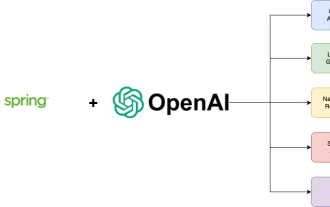 编程新范式,当Spring Boot遇上OpenAI
Feb 01, 2024 pm 09:18 PM
编程新范式,当Spring Boot遇上OpenAI
Feb 01, 2024 pm 09:18 PM
2023年,AI技术已经成为热点话题,对各行业产生了巨大影响,编程领域尤其如此。人们越来越认识到AI技术的重要性,Spring社区也不例外。随着GenAI(GeneralArtificialIntelligence)技术的不断进步,简化具备AI功能的应用程序的创建变得至关重要和迫切。在这个背景下,"SpringAI"应运而生,旨在简化开发AI功能应用程序的过程,使其变得简单直观,避免不必要的复杂性。通过"SpringAI",开发者可以更轻松地构建具备AI功能的应用程序,将其变得更加易于使用和操作
 抖音粉丝团任务在哪里看?抖音粉丝团会掉等级吗?
Mar 07, 2024 pm 05:25 PM
抖音粉丝团任务在哪里看?抖音粉丝团会掉等级吗?
Mar 07, 2024 pm 05:25 PM
抖音作为当下最受欢迎的社交媒体平台之一,吸引了大量用户参与其中。在抖音上,有很多粉丝团任务可供用户完成,从而获得一定的奖励和福利。那么,抖音粉丝团任务在哪里可以找到呢?一、抖音粉丝团任务在哪里看?为了找到抖音粉丝团任务,你需要访问抖音的个人主页。在主页上,你会看到一个名为“粉丝团”的选项。点击这个选项,你就可以浏览你所加入的粉丝团和相关任务。在粉丝团任务栏目中,你会看到各种不同类型的任务,如点赞、评论、分享、转发等。每个任务都有对应的奖励和要求,一般来说,完成任务后会获得一定数量的金币或者经验值
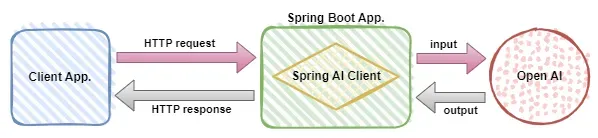 利用Spring Boot以及Spring AI构建生成式人工智能应用
Apr 28, 2024 am 11:46 AM
利用Spring Boot以及Spring AI构建生成式人工智能应用
Apr 28, 2024 am 11:46 AM
Spring+AI作为行业领导者,通过其强大、灵活的API和先进的功能,为各种行业提供了领先性的解决方案。在本专题中,我们将深入探讨Spring+AI在各领域的应用示例,每个案例都将展示Spring+AI如何满足特定需求,实现目标,并将这些LESSONSLEARNED扩展到更广泛的应用。希望这个专题能对你有所启发,更深入地理解和利用Spring+AI的无限可能。Spring框架在软件开发领域已经有超过20年的历史,自SpringBoot1.0版本发布以来已有10年。现在,无人会质疑,Spring
 spring编程式事务有哪些实现方式
Jan 08, 2024 am 10:23 AM
spring编程式事务有哪些实现方式
Jan 08, 2024 am 10:23 AM
spring编程式事务的实现方式:1、使用TransactionTemplate;2、使用TransactionCallback和TransactionCallbackWithoutResult;3、使用Transactional注解;4、使用TransactionTemplate和@Transactional结合使用;5、自定义事务管理器。
 教你如何设置Win11定时关机
Jan 06, 2024 pm 07:14 PM
教你如何设置Win11定时关机
Jan 06, 2024 pm 07:14 PM
有的时候,我们需要离开电脑一段时间让它持续下载或允许某些程序,想要在运行结束后关机,那么win11定时关机怎么设置呢,其实使用关机命令就可以了。win11定时关机怎么设置:1、首先右键左下角开始菜单,打开“运行”2、接着在其中输入“shutdown-s-t7200”并回车运行。(这里的7200就是定时关机的时间,单位为秒,7200就是2小时后关机)3、这样我们就能完成定时关机设置了。4、如果想要取消定时关机,只要输入“shutdown-a”并回车。5、确认后就可以取消定时关机了。






